することは簡単 WindowsまたはMacでDVDをリッピングする DVD リッピング プログラムの助けを借りて。手順に厳密に従うだけで、数回クリックするだけで DVD からデジタル ファイルを抽出できます。この記事では、Windows と Mac で簡単に DVD をリッピングする 2 つの方法を紹介しています。
希望するビデオやオーディオを取得するには、DVD のサイズ、出力サイズ、変換時間などの重要なヒントを事前に知っておく必要があります。DVD を PC または Mac にリッピングする前に、この記事を読んでください。
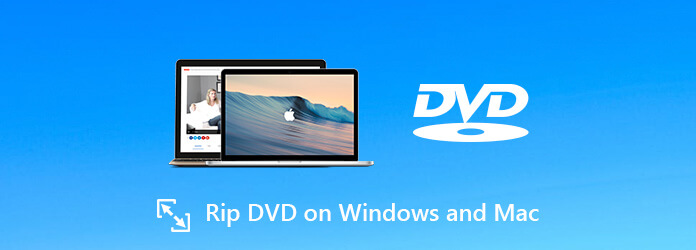
パート1。 MacとWindowsでDVDをリッピングするための重要なヒント
DVD を PC または Mac に正常にリッピングするには、事前に DVD 自体について詳しく知っておく必要があります。DVD のサイズ、変換速度、保護、リージョン コードはすべて、DVD からビデオを抽出する際に重要な要素です。
1. DVD 用に抽出されたビデオのサイズ
CD とは異なり、DVD はより多くの保存スペースを必要とします。たとえば、CD の保存容量は約 700 MB しかありません。片面 DVD には 4.7 GB ~ 8.5 GB のデータが保存でき、両面 DVD には 9.4 GB ~ 17.08 GB の保存容量があります。DVD をハード ドライブにリッピングするときは、保存先をチェックして、DVD ムービーを保存するのに十分なスペースがあることを確認する必要があります。
2. DVDのリッピングにかかる推定時間
通常、DVD リッピングには推定時間があります。実際、DVD のリッピングには CD のリッピングよりも長い時間がかかります。ただし、DVD リッピングにどれだけの時間がかかるかは状況によって異なります。たとえば、500 MHz の PC では、DVD をデジタル ビデオに変換するのに 24 時間かかる場合がありますが、500 MHz の PC では 3 ~ 4 時間で完了します。
3. 保護とリージョンコード
ほとんどの DVD リッパーは、保護された DVD をサポートしていない可能性があります。DVD をオンラインでレンタルしたり、Amazon から購入したりした場合、無料ツールは機能しない可能性があります。DVD のリージョン コードを再度確認することは、DVD をリッピングするためのもう 1 つの重要なことです。DVD プレーヤーは、リージョン コードが異なる DVD を読み取ることができません。
4. 適切なDVDリッパーを選択する
DVD リッピングは、最後の最も重要な要素です。出力品質だけでなく、かかる時間も決定します。そのため、お使いのコンピューターに最適な DVD リッピング ソフトウェアを見つけることで、結果と DVD リッピング体験全体がほぼ決まります。
パート2。 Windows 11/10/8/7でDVDを無料でリッピングする方法
1. 無料DVDリッパー
DVD からビデオを無料で iPhone、Android フォン、またはその他のデバイスに抽出する必要がある場合。 DVDリッピング Windows 11/10/8/7 で DVD をリッピングするのに最適な選択肢の 1 つです。さらに、ビデオの切り取り、ビデオ効果の適用、透かしの追加など、高度なビデオ編集機能も備わっています。
主な特徴:
- DVD を MP4、AVI などの 200 を超える出力形式にリッピングします。
- DVDディスクをサポートします。
- CUDA および AMD アクセラレーションによる高度なアクセラレーション テクノロジー。
- 上級ユーザー向けに広範なカスタム オプションと設定を統合します。
無料ダウンロード
Windowsの場合
安全なダウンロード
無料ダウンロード
macOS用
安全なダウンロード
Windows PC で DVD を無料でリッピングする方法は次のとおりです。
ステップ1。DVDムービーをプログラムに読み込む
DVD を光ディスク ドライブに挿入し、DVD ドライブがディスクを読み取れるかどうかを確認します。Windows PC に無料の DVD リッパーをダウンロードしてインストールします。プログラムを起動し、上部のリボンにある [ディスクの読み込み] ボタンをクリックして DVD にムービーを追加します。すると、すべての DVD ムービーがライブラリ領域にサムネイルとして表示されます。

ステップ2。DVD ムービーのプレビューと編集
ライブラリ領域でムービーを選択し、右側の内蔵メディア プレーヤーでプレビューします。もちろん、DVD のメイン ムービーをビデオのサイズに合わせることもできます。[編集] メニューをクリックしてビデオ エディター ウィンドウを開きます。このウィンドウでは、ビデオ フレームをトリミングしたり、ビデオの明るさ、彩度、色相、コントラストなどのビデオ効果を調整したりできます。

ステップ3。WindowsでDVDからビデオをリッピングする
編集後、ホームインターフェイスに戻り、リッピングするすべてのムービーをチェックして、下部の領域を見つけます。「プロファイル」ドロップダウンリストをクリックして展開し、「MP4」などのお気に入りのビデオ形式またはターゲットデバイスを選択します。次に、「参照」ボタンをクリックして、DVDムービーを保存する特定のディレクトリを設定します。最後に、「変換」ボタンをクリックしてDVDディスクをリッピングします。

注記: CUDA または AMD グラフィック カードを使用している場合は、高度なハードウェア アクセラレーション テクノロジにより、DVD を高速でデジタル ビデオに変換できます。プログラム内で推定時間を簡単に確認できます。
2. VLCメディアプレーヤー
上記の方法に加えて、VLC を使用して DVD からビデオ ファイルをリッピングすることもできます。
ステップ1。まず、リッピングしたい DVD をロードし、コンピューターで VLC を実行します。次に、「メディア」に移動し、「変換/保存」をクリックします。

ステップ2。すると、新しいウィンドウが表示されます。ここで、「ディスク」タブをクリックします。
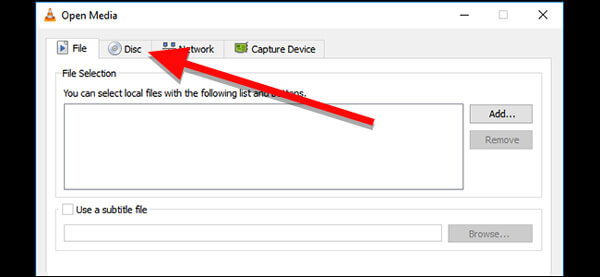
DVD の横にあるボックスにチェックを入れ、「ディスク デバイス」フィールドが DVD ドライブを指していることを確認します。最後に、下部にある [変換/保存] ボタンを押して次に進みます。
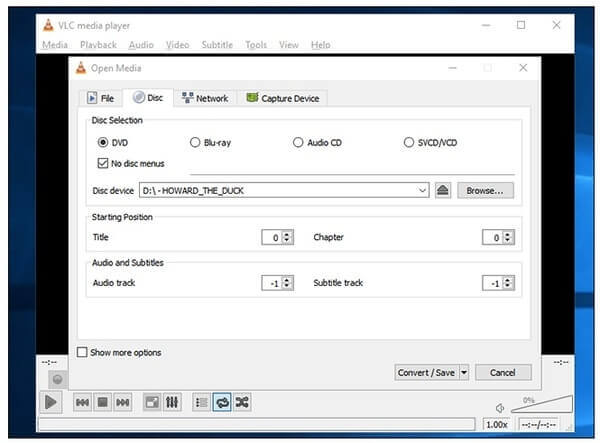
ステップ3。次に、「プロファイル」でリッピングに使用するコーデックと出力形式を選択します。

ステップ4。「参照」ボタンをクリックし、リッピングしたファイルの保存先とファイル名を選択して、「保存」をクリックします。最後に、「開始」ボタンをクリックして DVD をリッピングします。
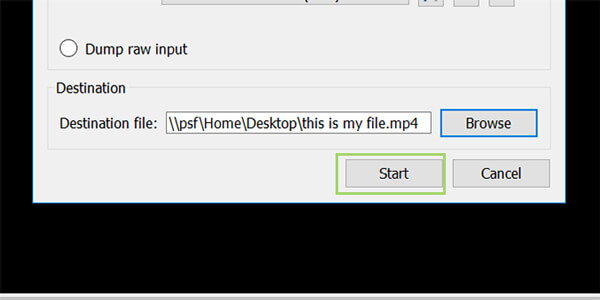
パート3。 MacでDVDをリッピングするプロフェッショナルな方法
Mac で DVD を変換するにはどうすればいいですか? Windows 用の DVD リッピング ツールは数多くありますが、Mac 用の DVD リッピング ツールは限られています。 Mac用DVDリッパー Mac で DVD を制限なくあらゆるビデオまたはオーディオ形式にリッピングできます。さらに、ビデオを素晴らしい効果でカスタマイズするための複数の編集機能があります。
無料ダウンロード
Windowsの場合
安全なダウンロード
無料ダウンロード
macOS用
安全なダウンロード
- DVD ディスク/DVD フォルダー/DVD IFO を高品質のデジタル形式に変換します。
- あらゆる DVD を 50 倍の速度でビデオ、オーディオ、またはその他の 500 種類の形式に変換します。
- ファイルのクリップ、切り取り、透かしの追加、強化を行う高度なビデオ編集機能。
- DVD ムービーの必要なシーンをキャプチャし、BMP、JPG、または GIF として保存します。
Windows 11 の PC で DVD を無料でリッピングする方法
ステップ1。DVDファイルを読み込む
DVDをコンピュータのDVDドライブに挿入し、プログラムを起動して、 DVDをロードする 左上のドロップダウンリストからDVDをロードします。 DVDディスク, DVD ISO、 または DVD フォルダ.
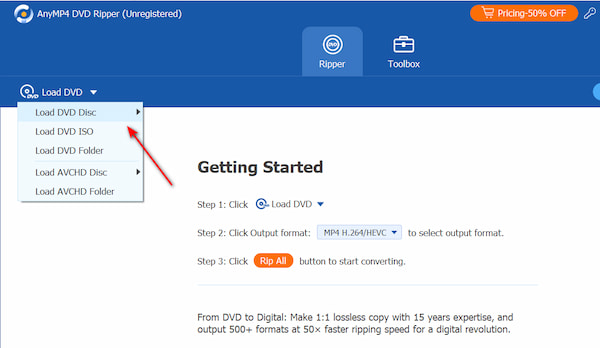
ステップ2。出力ファイルを選択
DVDをロードしたら、出力ファイルを選択できます。右上隅のドロップダウンリストをクリックすると、3つのモードを選択できます。 ビデオ/オーディオへのリッピング, DVD フォルダにリッピング、 そして DVD ISO ファイルにリッピング。 を選択 ビデオ/オーディオへのリッピング左下にあるドロップダウン リストをクリックして、希望の形式を選択します。

ステップ3。DVDをデジタルビデオにリッピングする
クリック すべてを破る 右下のボタンをクリックしてDVDリッピングプロセスを開始します。 すべて停止 リッピングを停止するには、ボタンをクリックします。完了すると、新しいファイルが自動的にコンピューターに保存されます。
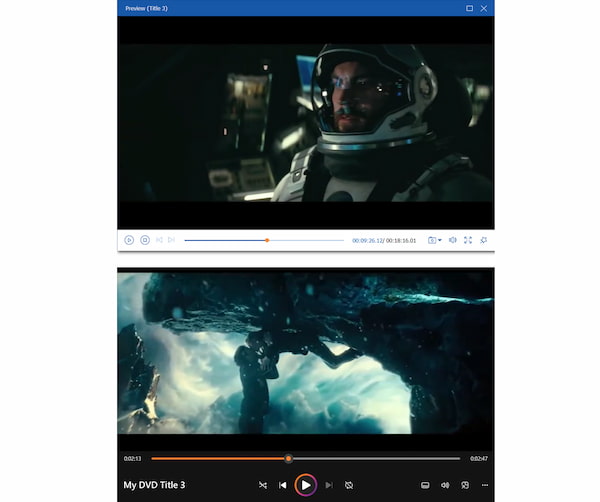
上記の3つの簡単な方法で、DVDを他のデジタル形式に変換できます。これにより、 DVDをバックアップする.
パート4。 Mac と Windows での DVD リッピングに関する FAQ
-
コピー保護された DVD をリッピングできますか?
はい、コピーガード付きのDVDをリッピングするには、HandBrakeなどの一般的なツールではできないため、プロのDVDリッパーを使用することをお勧めします。DVDリッパーは、DVDを高品質のデジタルビデオ形式に変換できます。
-
最高の無料 DVD リッピングソフトは何ですか?
ブルーレイマスター DVDリッピング は最高で最も素晴らしい無料 DVD リッピング ツールです。DVD ディスク、DVD フォルダー、ISO ファイルを MP4、MKV、MOV、AVI、WMV、さらには高解像度 HD MP4、HD MKV などのビデオに高速かつ優れた品質でリッピングできます。安全で使いやすいツールです。このフリーウェアをダウンロードして Windows 10/8/7/XP で簡単にリッピングし、強力なパラメータ設定と編集機能でビデオ効果を完璧にすることができます。
-
DVDをMP4に変換できますか?
に DVDをMP4に変換する ビデオ ファイルから DVD に変換する場合は、DVD リッピング ツールを選択できます。その後、変換したビデオを YouTube、Facebook、その他のプラットフォームにストリーミングできます。
-
DVD ビデオを MKV にリッピングするにはどうすればいいですか?
使用できます ハンドブレーキオープンソースで有名なDVDリッパーで、DVDをリッピングします ブルーレイからMKVへここで注意すべき点は、HandBrake は DVD を MP4 (.M4V) および MKV 形式に変換できるため、DVD を他の形式にリッピングする場合は、Blu-ray Master Free DVD Ripper を使用すると、DVD を任意の形式に無料でリッピングできるということです。
まとめ
この記事では、2つの実用的な方法を紹介します。 WindowsでDVDをリッピングする方法 および Mac。DVD ディスクをデジタル形式に変換するには、DVD、出力のビデオ サイズ、変換速度、保護などについて詳しく知る必要があります。さらに、DVD を簡単にリッピングするには、Windows と Mac で最高の DVD リッピング ツールを見つける必要があります。
Blu-ray Masterのその他の情報

